ルートなしでAndroidでWiFiパスワードを回復する方法
Googleplayインストールからアプリをダウンロード
Appstore Installからアプリをダウンロード


誕生日のビデオ/Div>
/div>ルートなしでAndroid携帯電話で保存されたWifiパスワードを取得する方法。 Androidデバイスは、一日一日バイラル起こっています。 あなたがこのガイドを読んでいるなら、私はあなたの家に少なくとも一つのAndroidデバイスも持っていると思います。 あなたが以前のデバイスに保存されたWiFiパスワードを忘れてしまった場合、私はあなたが簡単にあなたのAndroidデバイスに保存されたWiFiパスワードを回復 WiFiがAndroidデバイスに接続されている場合、セキュリティ上の理由から表示できません。P>
ルートなしでAndroidで保存されたWiFiパスワードを表示
しかし、あなたが簡単にあなたのAndroidデバイスから保存されたWiFiパスワー あなたの携帯電話を根ざしている場合は、単に任意の手間をかけずにWiFiパスワードを表示することができます。 しかし、このガイドでは、Androidで保存または保存されていないWiFiパスワードを応援せずに表示することについて説明します。 あなたの多くはすでにボイド保証を根絶することについて知っているので、ほとんどの人は自分のデバイスを根絶しません。 だから我々は、非根ざしたデバイスのユーザーのために特別であるこのガイドを掲載しています。

Windows PCでは、保存されたWiFiパスワードを手間をかけずに簡単に取得できます。 しかし、Androidデバイスでは、セキュリティ上の理由からWiFiパスワードを表示できないことが制限されています。 以前は、私たちは、androidデバイスのための最高のアプリがそれをチェックアウトする必要が共有されました。 そこに他の多くの方法は、それを応援せずにandroidで保存されたWiFiパスワードを見つけるためにも利用可能ですが、Googleはandroidデバイスを保護するために非常にP>
私たちは、あなたがそれを忘れた場合、あなたのAndroidでWiFiパスワードを回復するために使用することができ、これまでの最良の方法のい だから、単にrootアクセスなしでandroidデバイスで保存されたWiFiパスワードを表示する方法の詳細を知っているために、今の方法の下を見ています。
Androidで保存されたWiFiパスワードを回復する方法
あなたは、任意のサードパーティ製のアプリなしであなたのandroidデバ この方法は、あなたが実際にあなたのWiFiのWiFiパスワードを表示または変更することができ、そこからルータの管理パネルのアクセスに依存しています。 だから、下から今簡単な手順のいくつかを見てみましょう。
- 最初に、あなたはあなたのAndroidデバイスでアクセスWiFiパスワードに使用できるあなたのルータのIPアドレスを見つける必要があります。192.168.1.1または192.168.0.1
IPアドレスはルータに依存します。 だから、両方のIpを一つずつ試してみてください。次に、ルータのページを正常に開いた後、IDパスワードセクションに次の詳細を入力します。/p>
パスワード–パスワード
ユーザー名–管理者
パスワード–パスワード
ユーザー名–管理者
パスワード–パスワード
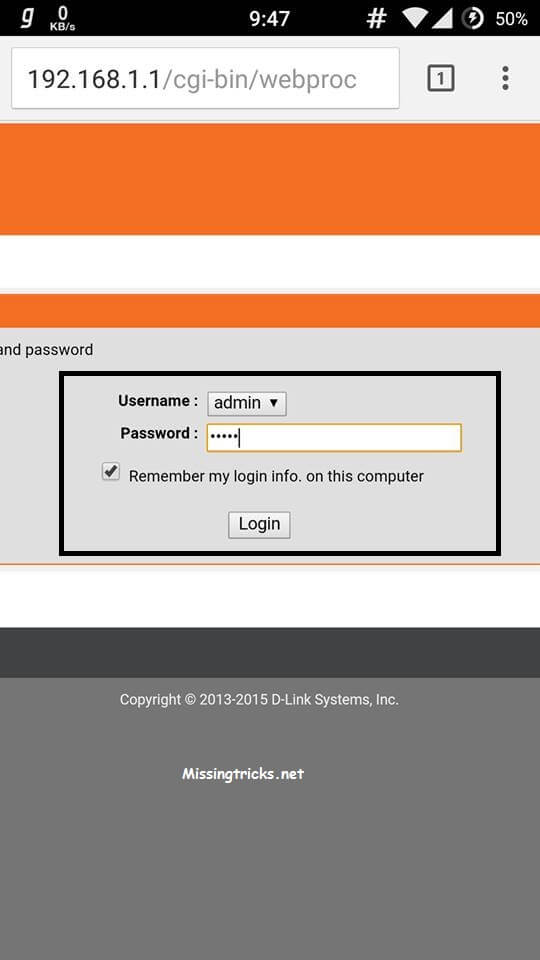
- 正常にログインした後、今見つけます設定のような-セキュリティ設定、ワイヤレス設定など あなたが設定を見つける必要があるので、それはすべてあなたのルータに依存しています。
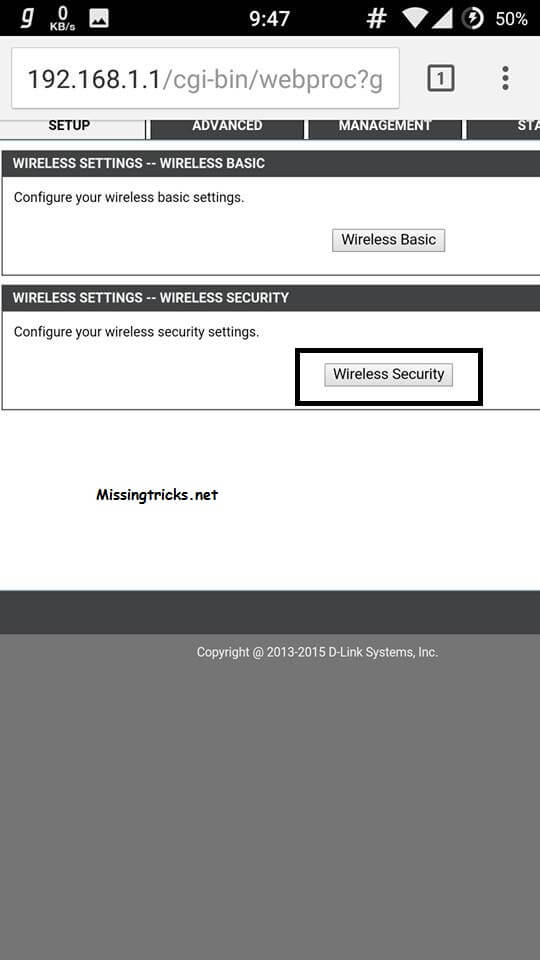
- その後、あなたはそこにあなたのWiFiパスワードを見つけるでしょう、単にパスワードを書き留めて、あなたは今、他のデバイ
Androidで保存されていないWiFiパスワードを回復する方法(実験的)
WiFiパスワードを忘れて、お使いのデバイスもWiFiに接続されていない場合は、この目的のために以下の方法を使用することができます。 または、あなたの友人のWiFiパスワードを取得するためにこのトリックを使用することもできます。 私たちは教育目的のためだけにこのトリックを共有していることを忘れないでください。 あなたは未知の人のWiFiパスワードを見つけようとすると、困っている可能性があります。 だから、このトリックがどのように機能するかについての詳細を知っているために今すぐ簡単な手順の下にチェックアウトし、どのように簡単にPlayストアからWIFI WPS WPA TESTERアプリをダウンロードしてインストールする

- 次に、下のスクリーンショットのように、そこからルートなしオプションを選
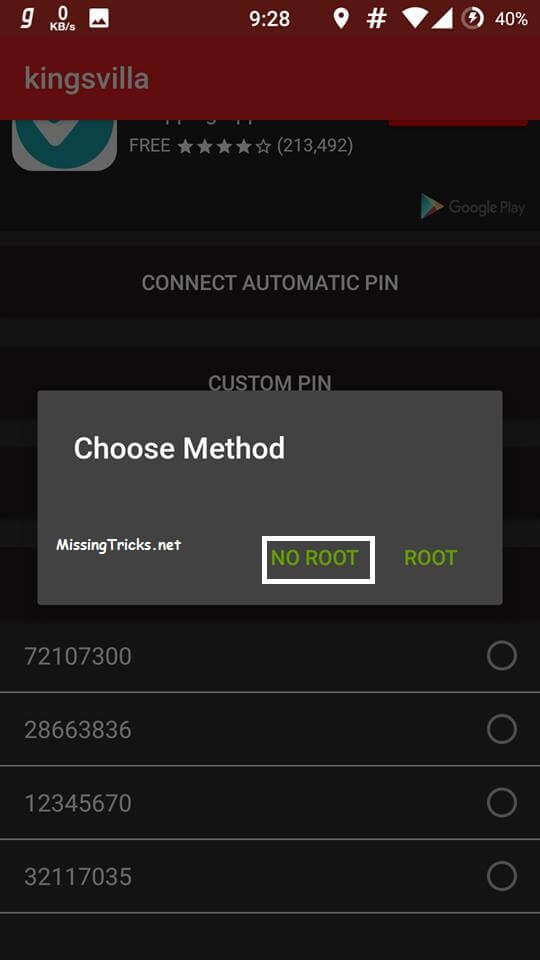
WiFiルーターにアクセスできる場合は、カスタムピンオプションを選択できます。 ほとんどの場合、PinはWiFiルーターの下側にあります。その後、しばらく待つと、WiFiをデバイスに正常に接続します。
- その後、しばらく待つと、WiFiが正常に接続されます。
- その後、しばらく待ちます。
- その後、単にあなたがルータのIPアドレスを介してWiFiパスワードを回復することができる上記の方法からの手順に従ってください。
ボーナス
WIFI WPS WPAテスターアプリに似ているもう1つのアプリが利用可能です。 上記のアプリで成功しなかった場合は、Androdumpperアプリをダウンロードしてインストールしてください。P>
最終的な言葉
だから、これはあなたのAndroidデバイスから保存されたWiFiパスワードを回復するために使 私はあなたがそれを応援せずにあなたのandroidから保存または保存されていないWiFiパスワードを取得するために使用することができます2簡単な方 このガイドに従っている間、あなたは、任意のより多くの質問や提案がある場合、あなたは、単に私はあなたを助けるためにしようとします以下のコ 訪問し、このようなよりクールなAndroid関連のトリックのためにここに訪問し続けるためのおかげで。
Leave a Reply